Microfonul nu funcționează în Skype pentru a rezolva
Ce ar trebui să fac în cazul în care microfonul nu funcționează pe Skype? Această problemă există cel puțin câteva motive: dispozitivul nu este conectat, șoferii sunt depășite sau nu se potrivesc, a pus setările greșite în aplicația Setări. Avem o privire detaliată la fiecare opțiune și oferă o modalitate dovedită de situația!
De ce nu microfonul de pe Skype: primul motiv
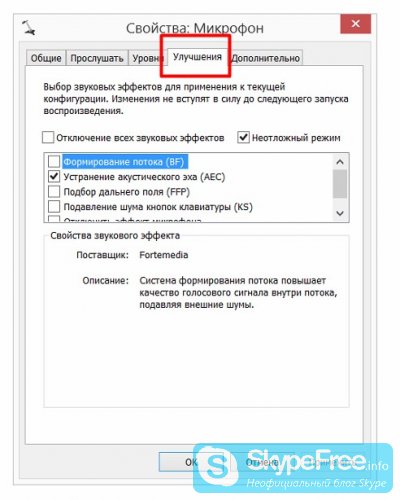
Primul lucru pe care ar trebui să fie verificate în cazul detectării acestei probleme - este conectat corect. Microfonul laptop are un conector special - 3.5 Jack. Este de la sfârșitul partea stângă sau dreaptă, vopsite în roz și marcate cu o pictogramă grafică specială. Dacă PC-ul nu are o placă de sunet extern, acest conector este, de asemenea, ușor de găsit - este situat pe unitatea de „placa de baza“ audio integrat al calculatorului. În mod implicit, atunci când un microfon este conectat corect, detectat în mod automat de către sistem, iar dacă acest lucru nu sa întâmplat - ar trebui să verificați driverele placa de sunet.
De ce nu microfonul de pe Skype: al doilea motiv
În primul rând, trebuie să vă asigurați că, în principiu, driverul instalat pe PC. Desigur, în cazul în care difuzoarele veți auzi în mod clar orice sunet - este în regulă. În acest caz, este mai bine să-l joace în condiții de siguranță și verificați din nou toate prin intermediul Windows Device Manager. Este accesibil în mai multe moduri:
- faceți clic cu butonul din dreapta al mouse-ului pe pictograma cu computerul de pe desktop și selectați comanda corespunzătoare din meniul contextual;
- găsi managerul de pe linia de comandă, folosind meniul „Start“.
- deschideți „Control Panel“ și du-te la secțiunea „System“.
De ce Skype nu este microfonul de lucru, al treilea motiv
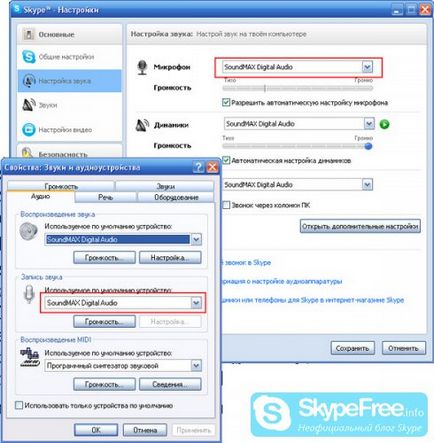
Mai departe în continuare: Acum, asigurați-vă că cauza eșecului nu este o ajustare necorespunzătoare a dispozitivului la un PC.
Deschideți Realtek HD Audio Manager și faceți clic pe fila „Mic“. Dacă această funcție nu este disponibilă în mod implicit, trebuie să setați manual dispozitivul standard de. Acum, trebuie să verificați dacă microfonul este determinat de sistemul: deschide „Panoul de control“ și du-te la „Hardware și sunete“.
În cazul în care nu este detectat setările sau microfonul de manager, motivele ar putea fi mai multe: dispozitiv rupt în mod direct (pentru verificare ar trebui să se conecteze la un alt PC) sau probleme cu conectorul plăcii de sunet (în acest caz, un laptop este dat pentru a repara).
De ce nu microfonul în Skype: al patrulea motiv
Deschideți setările aplicației și mergeți la secțiunea „Instrumente“. În fereastra rezultată, cel mai mare interes pentru noi este „Reglarea sunetului“, este în ea, selectați microfonul pe care tocmai a fost creat. Asigurați-vă că pentru a părăsi comanda „Enable Configuration automată“ este activată. Selectați dinamica necesară și, de asemenea „set de default“ pentru acest program.
Făcând clic pe butonul „Salvare“, încercați să rostească orice expresie - volumul care trebuie să se schimbe din bara verde de pe ecran se va muta.